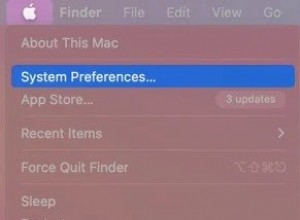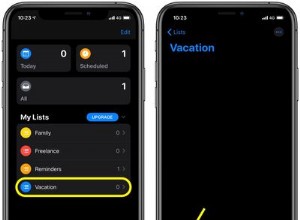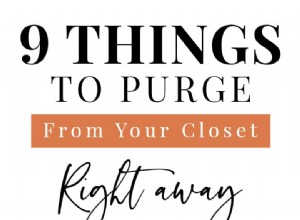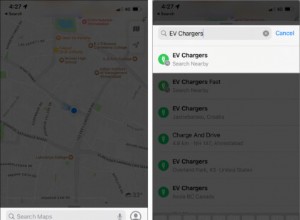بين ميزات Safari و FaceTime و Focus و iMessage الجديدة المذهلة ، يعد iOS 15 ترقية جديرة بالاهتمام. ولكن ماذا لو لم تتمكن من تحديث التطبيقات على iPhone أو iPad في iOS 15؟ سوف ينتهي بك الأمر إلى فقدان بعض الميزات الأساسية ، ولا أحد منا يريد ذلك؟ على الأقل ، لا نريدها لك ، لذا إليك بعض الحلول السريعة لحل المشكلة.
- أعد تشغيل جهاز iPhone
- إيقاف تحديث التطبيق مؤقتًا واستئنافه
- تحقق من السعة التخزينية المتوفرة على iPhone
- الاتصال بشبكة Wi-Fi
- تعيين التاريخ والوقت تلقائيًا
- احذف التطبيق وأعد تثبيته
- إيقاف تشغيل التحديثات التلقائية وتشغيلها
- تأكد من إيقاف تشغيل القيود
- قم بتسجيل الخروج والدخول إلى معرف Apple الخاص بك
- تحديث iOS
- إعادة تعيين إعدادات الشبكة
- اتصل بدعم Apple
1. أعد تشغيل جهاز iPhone
عندما يعمل تطبيق أو جهاز ، لدينا نكتة دائمة هنا في iGeeksBlog ؛ إعادة تشغيل قديمة ممتازة هي أفضل طريقة للذهاب. وبالمثل ، فإن إعادة تشغيل جهاز iPhone ، لهذه المسألة ، يؤدي إلى إصلاح العديد من المشكلات البسيطة والمؤقتة.
ومع ذلك ، تختلف الطريقة لأجهزة Face ID و Touch ID ، لذا تحقق من هذا الدليل الكامل للعثور على الطريقة الصحيحة لإعادة تشغيل جهازك.
ملاحظة : هناك طريقة بديلة لإيقاف تشغيل iPhone وهي فتح الإعدادات التطبيق ، انقر على عام ، انقر على إيقاف التشغيل من نهاية القائمة. بعد دقيقة ، أعد تشغيله.
2. وقفة واستئناف تحديث التطبيق
إذا استغرق التحديث وقتًا طويلاً أو كان عالقًا في شاشة الانتظار ، فقد تساعد إعادة تشغيل العملية.
- على شاشة iPhone الرئيسية ، اضغط بقوة على رمز التطبيق .
- انقر على إيقاف التنزيل مؤقتًا .
- بعد بضع ثوانٍ ، انقر على رمز التطبيق مرة أخرى لاستئنافه.
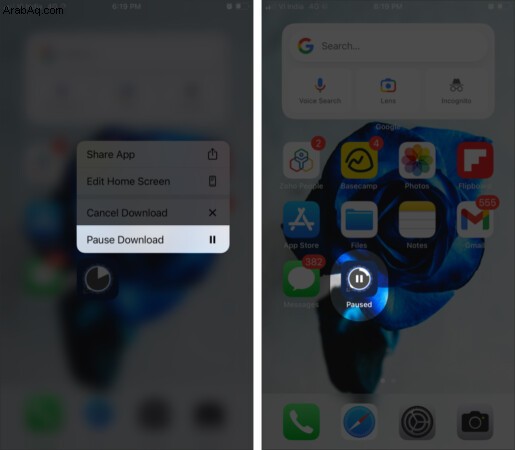
يمكنك أيضًا اختيار إلغاء التحديث وإعادة تشغيله من متجر التطبيقات.
3. تحقق من السعة التخزينية المتوفرة على iPhone
لا يمكن أن تحدث تحديثات التطبيقات و iOS إذا لم تتوفر مساحة خالية كافية على جهاز iPhone الخاص بك. فيما يلي كيفية التحقق من التخزين في الأجهزة التي تعمل بنظام iOS 15 أو iOS 14.
- افتح الإعدادات التطبيق ← انقر على عام .
- انقر على مساحة تخزين iPhone وتحقق من التخزين .
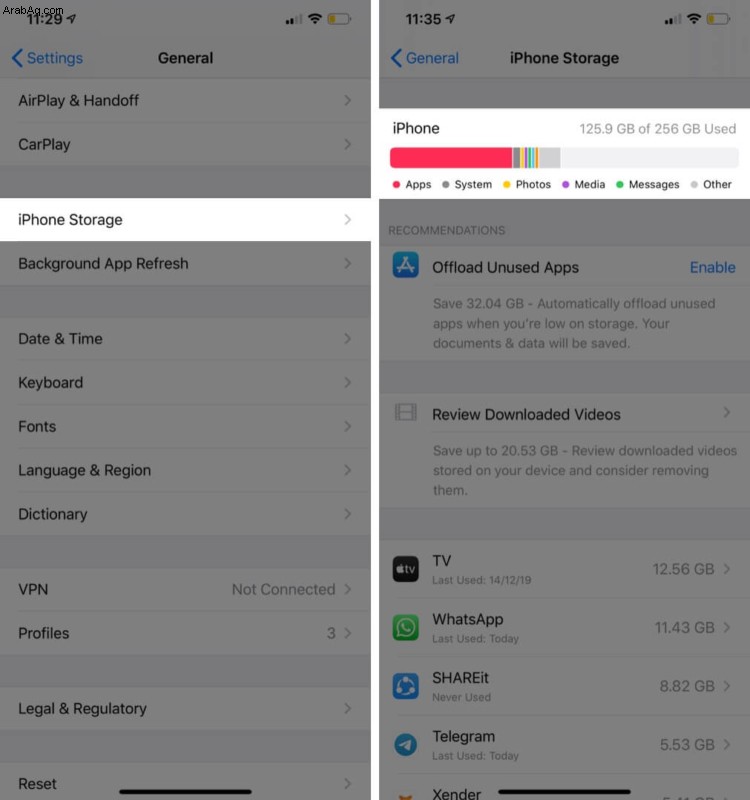
إذا لم تكن هناك مساحة أو مساحة صغيرة ، فقم بتحرير مساحة التخزين على iPhone وحاول تحديث التطبيق مرة أخرى.
4. اتصل بشبكة Wi-Fi
تنزيلات وتحديثات التطبيق ممكنة عبر البيانات الخلوية. ومع ذلك ، إذا لم تتمكن من القيام بذلك ، فاتصل بشبكة Wi-Fi وحاول تحديث التطبيق مرة أخرى.
5. ضبط التاريخ والوقت تلقائيًا
ليس فقط تحديثات التطبيق ، ولكن الكثير من الميزات مثل FaceTime تحتاج إلى الوقت والتاريخ الصحيحين. أسهل طريقة للتأكد دائمًا من أن جهازك لديه الوقت المناسب هو ضبطه على التحديث تلقائيًا.
- افتح الإعدادات التطبيق ← انقر على عام .
- انقر على التاريخ والوقت → قم بتمكين التعيين تلقائيًا.
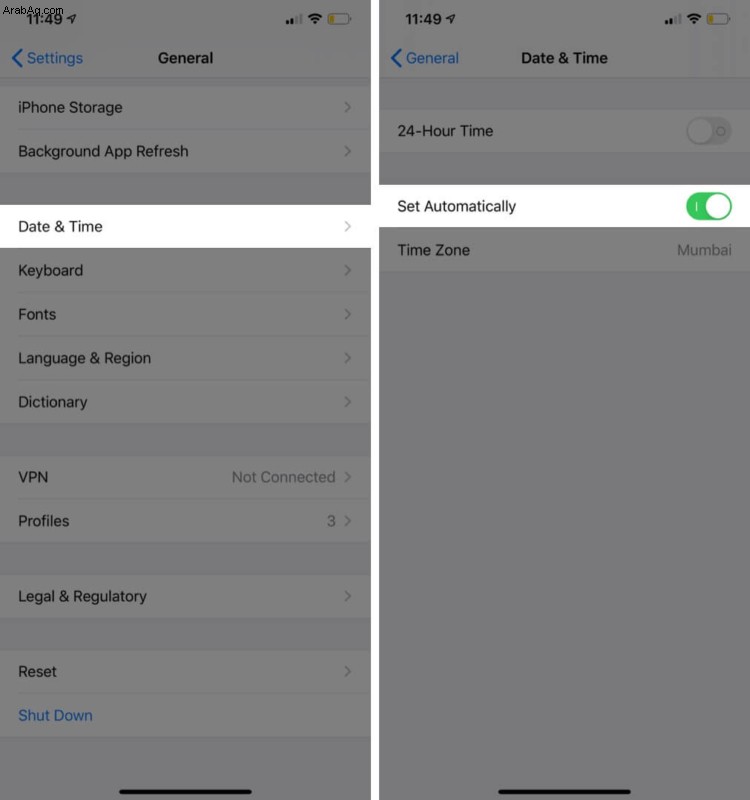
6. احذف التطبيق وأعد تثبيته
التقدم بحذر؛ ما لم يكن لديك نسخة احتياطية سحابية للتطبيق ، ستفقد البيانات أثناء الحذف. على سبيل المثال ، إذا لم يكن لديك نسخة احتياطية محدثة لتطبيق WhatsApp ، فستفقد جميع الدردشات والوسائط الحديثة.
قد يكون أحد الحلول لذلك هو إلغاء تحميل التطبيق وهذا يحافظ على بيانات التطبيق ولكن يزيل التطبيق فقط.
7. قم بإيقاف تشغيل التحديثات التلقائية وتشغيلها
- افتح الإعدادات التطبيق ← انقر على متجر التطبيقات.
- أوقف تشغيل تحديثات التطبيق وأعد تشغيله بعد 30 ثانية.
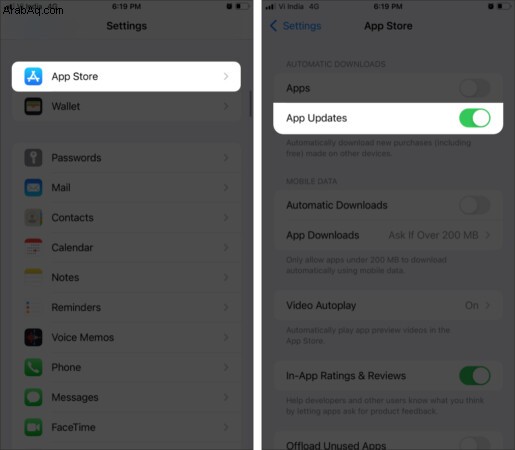
8. تأكد من إيقاف تشغيل القيود
يمكن أن تمنع قيود وقت الشاشة في iOS عمليات تثبيت التطبيق وإلغاء تثبيته. دعونا نتحقق مما إذا كان هذا هو الحال.
- افتح الإعدادات التطبيق
- انقر على مدة استخدام الجهاز
- انقر على قيود المحتوى والخصوصية .
- الآن ، انقر على i الألحان ومشتريات متجر التطبيقات .
- تأكد من تثبيت التطبيقات تم تعيينه على سماح .
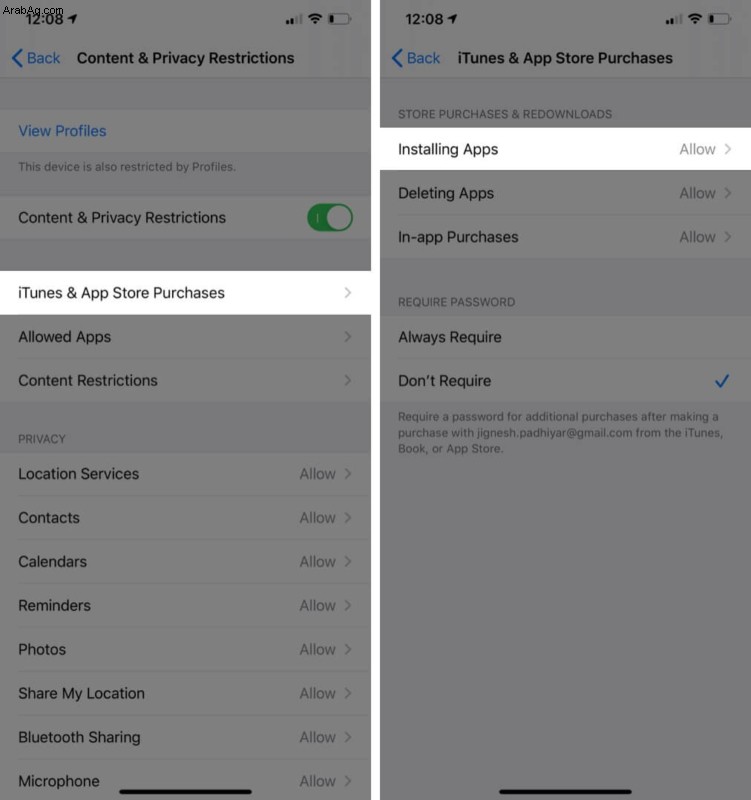
9. قم بتسجيل الخروج والدخول إلى معرف Apple الخاص بك
- انتقل إلى متاجر التطبيقات → اضغط على أيقونة الملف الشخصي.
- مرر لأسفل وانقر على تسجيل الخروج .
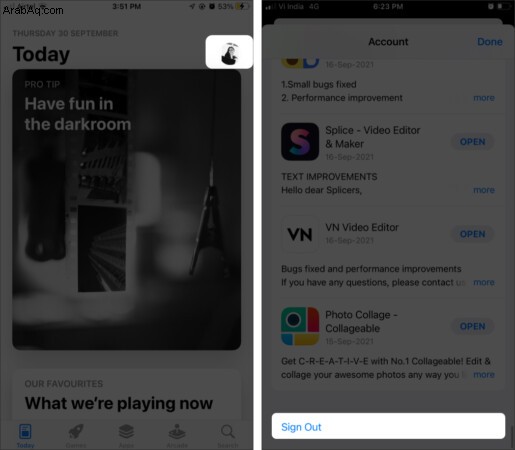
عد إلى الأعلى مرة أخرى وقم بتسجيل الدخول باستخدام معرف Apple الخاص بك بعد بضع ثوان. حاول تحديث التطبيق الآن وانتقل إلى الخطوة التالية إذا لم يفلح ذلك.
10. تحديث iOS
تأكد دائمًا من أن جهاز iPhone أو iPad يعمل بأحدث إصدار من نظام التشغيل iOS. لتحديث جهازك:
- افتح الإعدادات التطبيق ← انقر على عام.
- انقر على تحديث البرنامج e → التنزيل والتثبيت إذا رأيت تحديثًا معلقًا.
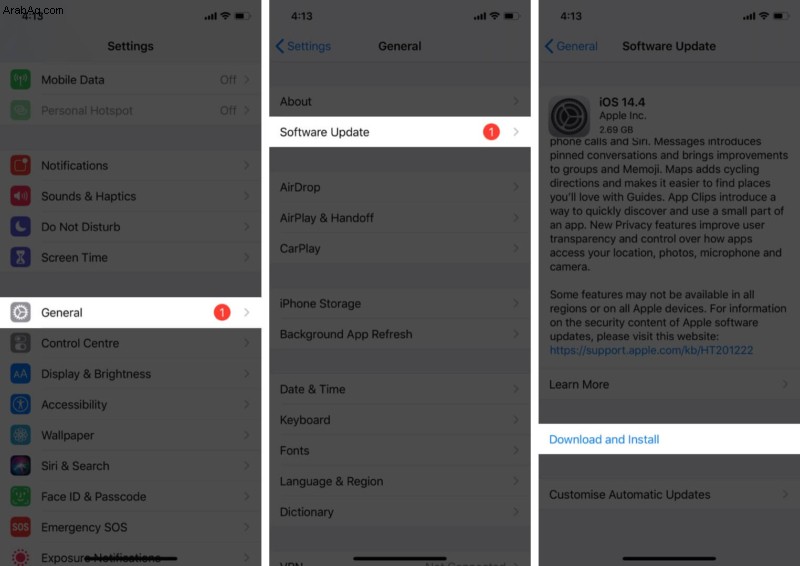
11. إعادة تعيين إعدادات الشبكة
الحل النهائي هو إعادة تعيين الإعدادات على جهاز iPhone الخاص بك. هذا لن يحذف أي بيانات شخصية. ولكنه سيمحو كلمات مرور Wi-Fi ، وتكوينات VPN ، وأجهزة Bluetooth ، وما إلى ذلك. تأكد من أن لديك نسخة احتياطية في حالة حدوث أخطاء.
- افتح الإعدادات app → عام .
- انقر على نقل iPhone أو إعادة تعيينه → اضغط على إعادة تعيين → انقر على إعادة تعيين إعدادات الشبكة .
- أدخل رمز المرور الخاص بهاتف iPhone و إعادة تعيين إعدادات الشبكة مرة أخرى
- بعد اكتمال العملية ، اتصل بشبكة Wi-Fi أو البيانات الخلوية وحاول تحديث التطبيق
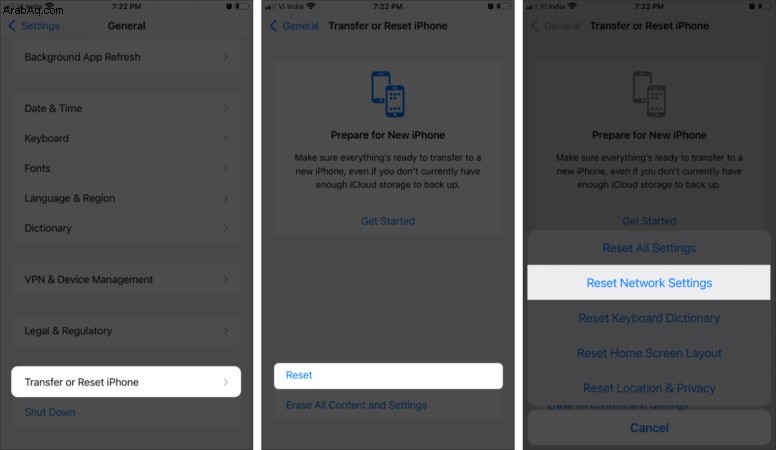
12. اتصل بدعم Apple
أخيرًا ، إذا لم ينجح شيء ، فحاول الاتصال بدعم Apple أو قم بزيارتهم في المتجر.
هذا كل شيء يا صديقي!
آمل أن يساعدك واحد أو مجموعة من الإصلاحات الأخرى ، والآن يتم تحديث تطبيقاتك بشكل طبيعي كما ينبغي. إذا كان لديك استفسار ذي صلة ، فلا تتردد في ذكره في التعليقات أدناه.
هل تريد المزيد من المساعدة المتعلقة بالتطبيق ، فقد تكون هذه بعض القراءات المهمة:
- كيفية إخفاء / إظهار مشتريات App Store و iTunes في Family Sharing
- لا يمكنك تغيير بلد أو منطقة App Store على iPhone و iPad؟ كيفية اصلاحها
- كيفية إلغاء اشتراك متجر التطبيقات من iDevice